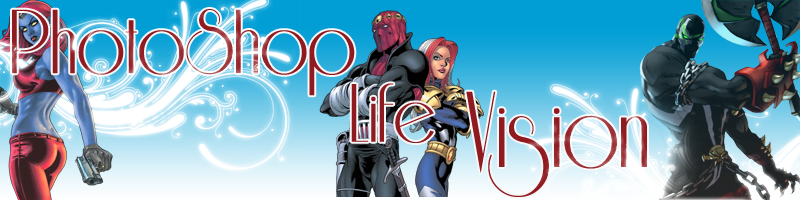Como reduzir o nível de ruído em imagens.
Página 1 de 1
 Como reduzir o nível de ruído em imagens.
Como reduzir o nível de ruído em imagens.
Descrição:
Hoje veremos o que é possível fazer para melhorar o aspecto de imagens
com grande nível de ruído de maneira simples e rápida através do filtro
reduce noise no Photoshop, este tipo de problema costuma aparecer
frequentemente em imagens captadas por câmeras de baixa resolução ( celular e câmeras digitais antigas).

01. Pressione Ctrl+O e abra uma foto qualquer que apresente um nível alto de ruído, como a da foto abaixo.

02. Vá em Filter> Noise> Reduce Noise.

03. Aumente o Zoom da imagem de preview em 300% para melhor visualização dos efeitos do filtro.

04. O slider de Strength define a quantidade de ruído que será removido
da imagem, no caso da imagem deste tutorial o valor usado foi 10, em
Preserve Details quanto menor for o valor mais borrada sua foto fica,
neste tutorial o valor aplicado foi de 5%, Reduce Color Noise diminui a
coloração dos ruídos presentes na imagem, no caso deste tutorial o
valor usado foi de 65%, a Sharpen Details serve para equalizar a o
efeito aplicado pelo Preserve Details, quanto mais Sharpen na imagem,
mais "nítida" ela fica, neste tutorial o valor aplicado foi de 0%, a
função Remove JPEG Artifact serve para eliminar pequenos ruídos gerados
por uma grande compressão em imagens JPEG, no caso deste tutorial a
opção ficou desmarcada, clique em Ok, vale lembrar que estes valores
irão variar de acordo com a imagem usada.

05. Depois de aplicado o filtro sua imagem estará bem mais limpa como pode ser visto na foto abaixo.

site de origem: http://www.webdesign.org/web/photoshop/tutorials/reduce-noise-with-a-new-tool-in-photoshop-cs2-exclusive-tutorial.5028.html
PDRTJS_settings_36439 = {
"id" : "36439",
"unique_id" : "default",
"title" : "",
"permalink" : ""
};
google_protectAndRun("ads_core.google_render_ad", google_handleError, google_render_ad);
Hoje veremos o que é possível fazer para melhorar o aspecto de imagens
com grande nível de ruído de maneira simples e rápida através do filtro
reduce noise no Photoshop, este tipo de problema costuma aparecer
frequentemente em imagens captadas por câmeras de baixa resolução ( celular e câmeras digitais antigas).

01. Pressione Ctrl+O e abra uma foto qualquer que apresente um nível alto de ruído, como a da foto abaixo.

02. Vá em Filter> Noise> Reduce Noise.

03. Aumente o Zoom da imagem de preview em 300% para melhor visualização dos efeitos do filtro.

04. O slider de Strength define a quantidade de ruído que será removido
da imagem, no caso da imagem deste tutorial o valor usado foi 10, em
Preserve Details quanto menor for o valor mais borrada sua foto fica,
neste tutorial o valor aplicado foi de 5%, Reduce Color Noise diminui a
coloração dos ruídos presentes na imagem, no caso deste tutorial o
valor usado foi de 65%, a Sharpen Details serve para equalizar a o
efeito aplicado pelo Preserve Details, quanto mais Sharpen na imagem,
mais "nítida" ela fica, neste tutorial o valor aplicado foi de 0%, a
função Remove JPEG Artifact serve para eliminar pequenos ruídos gerados
por uma grande compressão em imagens JPEG, no caso deste tutorial a
opção ficou desmarcada, clique em Ok, vale lembrar que estes valores
irão variar de acordo com a imagem usada.

05. Depois de aplicado o filtro sua imagem estará bem mais limpa como pode ser visto na foto abaixo.

site de origem: http://www.webdesign.org/web/photoshop/tutorials/reduce-noise-with-a-new-tool-in-photoshop-cs2-exclusive-tutorial.5028.html
PDRTJS_settings_36439 = {
"id" : "36439",
"unique_id" : "default",
"title" : "",
"permalink" : ""
};
google_protectAndRun("ads_core.google_render_ad", google_handleError, google_render_ad);
 Tópicos semelhantes
Tópicos semelhantes» Montagem de Imagens
» Retirabdo imperffeições nas imagens
» AI :como criar paginas em video..blogger e blogspot!
» Retirabdo imperffeições nas imagens
» AI :como criar paginas em video..blogger e blogspot!
Página 1 de 1
Permissões neste sub-fórum
Não podes responder a tópicos